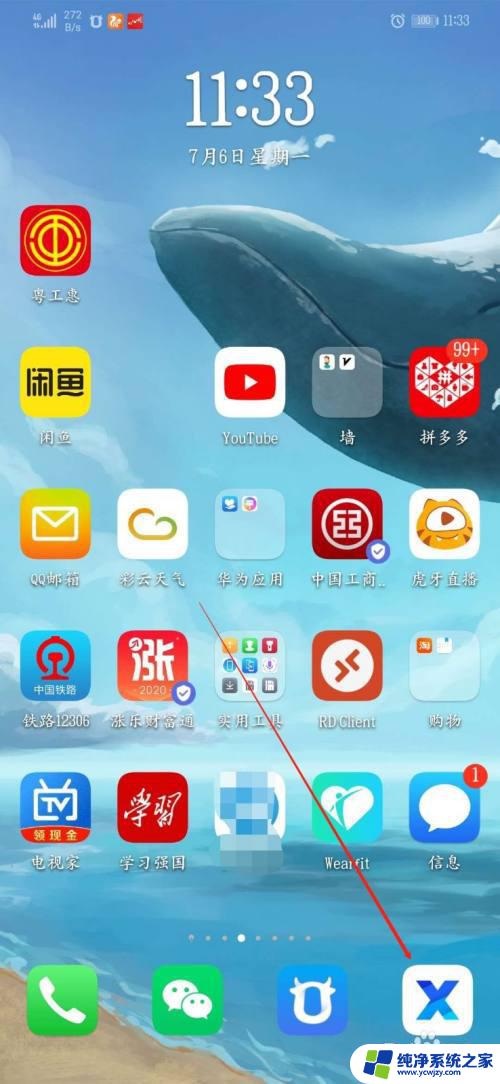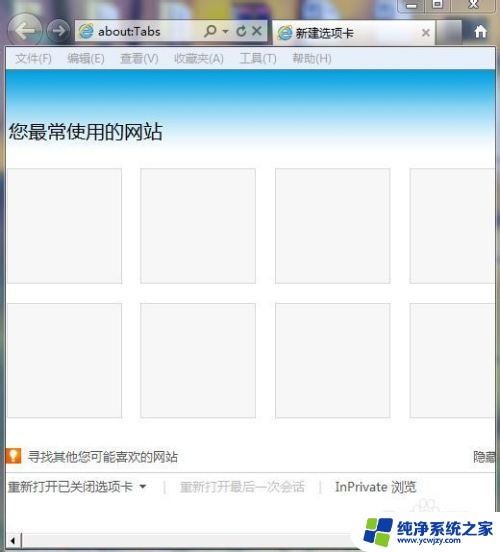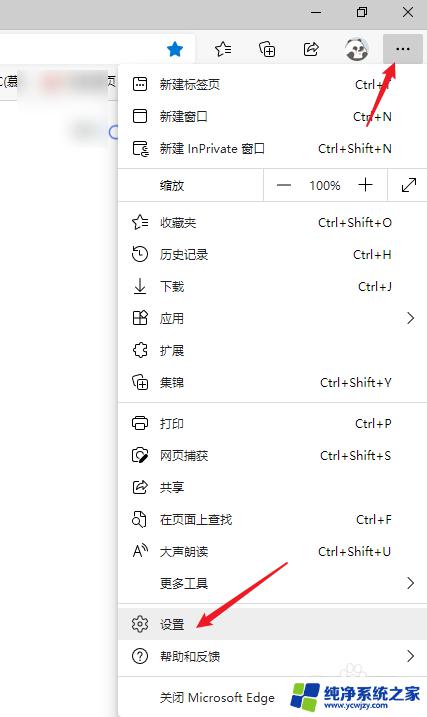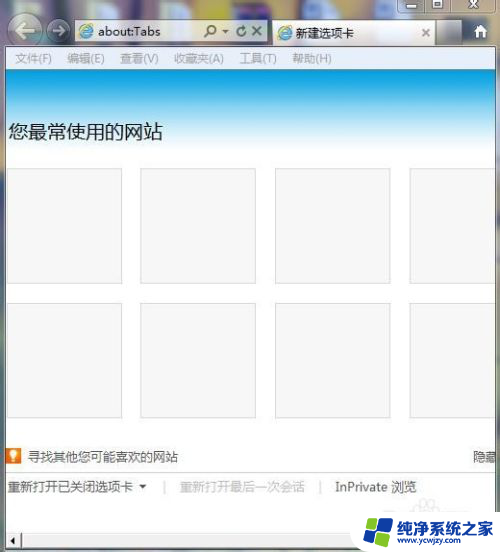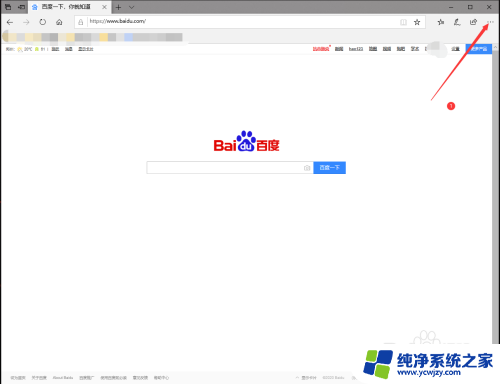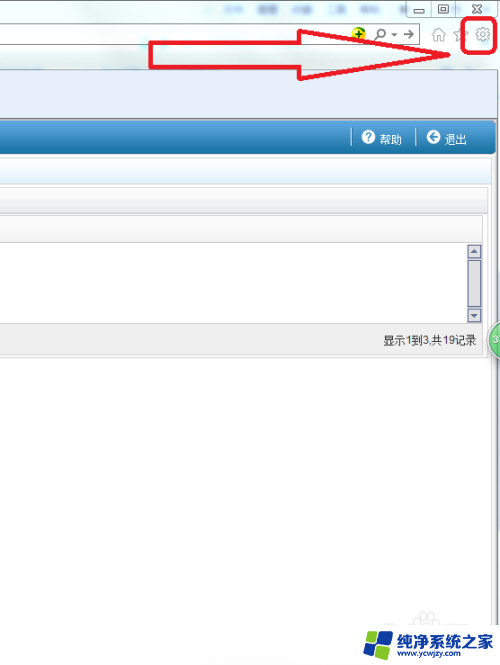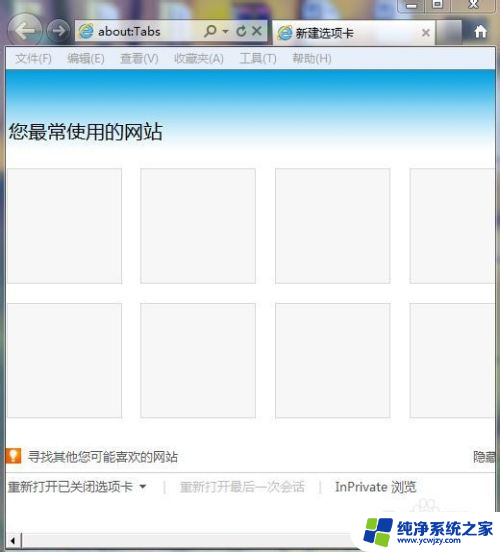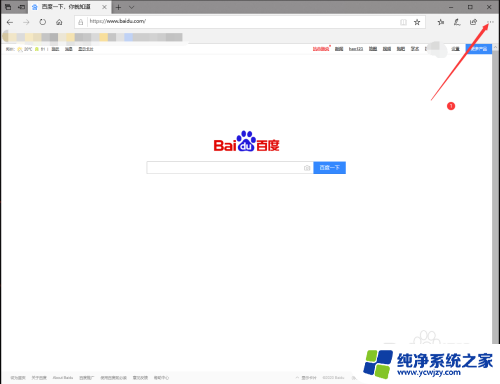ie浏览器如何退出全屏模式 IE浏览器全屏显示退出方法
ie浏览器如何退出全屏模式,IE浏览器是许多人常用的浏览器之一,而全屏显示模式在一些情况下可能会给用户带来不便,当我们需要退出全屏模式时,IE浏览器提供了一种简单的方法。只需按下键盘上的F11键,即可轻松退出全屏模式。这个快捷键的设计使得用户可以在需要时随时退出全屏,恢复正常的浏览模式。无论是在浏览网页、观看视频还是进行其他操作,IE浏览器的退出全屏模式功能都能为用户提供更好的使用体验。
操作方法:
1.当在IE浏览器中浏览网页时,无意间按下某个键后就出现了浏览器全屏的状态。
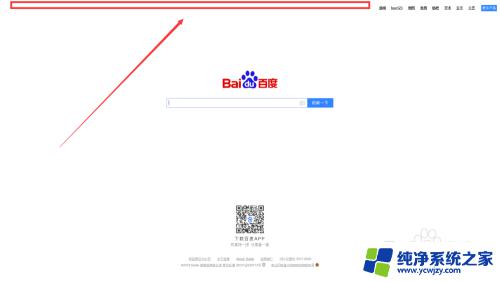
2.当全屏后我们发现,电脑最下面的任务栏都不显示了。
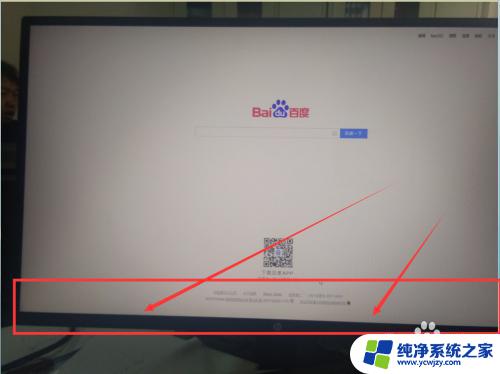
3.操作第一步:此时,当我们不知道按了哪个按键时。我们先把鼠标移动到浏览器的最上边。此时就会显示浏览器的工具栏。
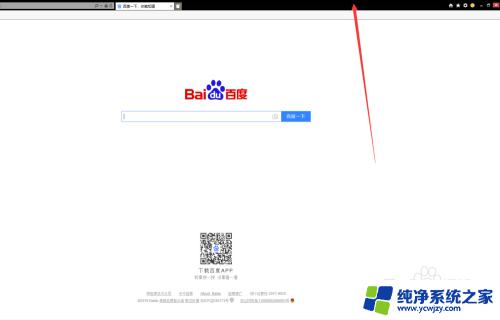
4.第二步:在浏览器的最右上角处,点击“两个方框的图标”就会提示“还原”。
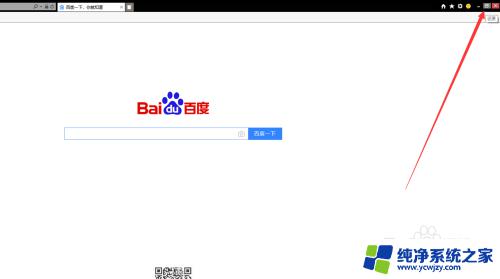
5.第三步:点击“两个方框的图标”后,就会退出浏览器全屏。同时电脑的任务栏也显示出来了。
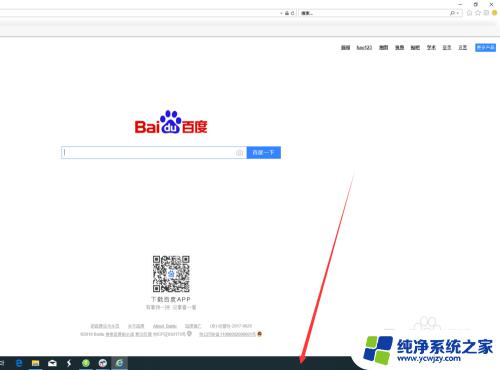
6.拓展:打开浏览器后,按下键盘上的“F11”键就会让浏览器全屏。再次按下“F11”键就会退出全屏,这个对所有浏览器都是通用的。

7.总结:
1、对于IE浏览器,如果无意间按下了键盘上的按键。浏览器全屏后先将鼠标移动到浏览器的最上边
2、鼠标移动浏览器最上边之后,往右边看,找到“两个方框”的图标
3、点击“两个方框”的图标就会退出浏览器全屏
4、还有一个快捷操作就是按下键盘上的“F11”键也会退出全屏
以上就是IE浏览器如何退出全屏模式的全部内容,如果你遇到这种情况,可以按照以上步骤进行解决,非常简单快速。